
Säätämällä päivämäärät laskentataulukossa voi olla hankalaa. Pikemminkin kuin kaivamalla kalenterin laskea päiviä tai kuukausia, voit säätää päivämääriä aivan Microsoft Excel yksinkertaisesti lisäämällä tai vähentämällä.
Olipa hankkeen aikataulu ja määräajat budjetti erääntyminen laskuja tai luettelosivu merenkulkuun päivämääriä, säätämällä näitä ajankohtia ei tarvitse olla tuskaa. Muutaman yksinkertaisen vaiheen, voit syöttää lisäämällä tai vähentämällä ja laskea uudet päivämäärät automaattisesti.
Määritä Microsoft Excel-taulukon
Tarvitset kolme saraketta oman arkki mahtuu päivämäärän säädöt.
- Sarake alkuperäisen päivämääriä (määräajat, eräpäivät).
- Sarake tulla päivien määrä, jonka haluat lisätä tai vähentää.
- Sarakkeen uusille päiville.
Riippuen siitä, mihin sinulla on jo oman levy, ensimmäinen askel on varmistaa, että sinulla on näitä sarakkeita. Varmista myös, että päivämäärä pylväät ovat alustettu päivämäärät kumpi itselleen sopivimman.
Liittyvät: Miten muuntaa tekstin päivämääräarvot Microsoft Excel
Tässä esimerkissä käytämme eräpäivät, ja meillä on sarakkeet perustettu järjestyksessä edellä kuvatut: Eräpäivä, säätö ja New eräpäivänä.
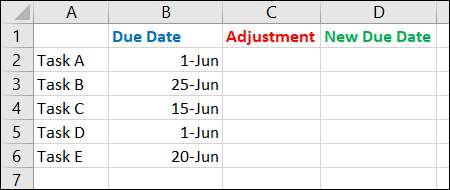
Kuinka lisätä tai vähentää päivää Päivämäärät Excelissä
Olettaen, että sinulla on alkuperäinen päivämäärät työtä, anna päivien määrä, jonka haluat lisätä tai vähentää päivämääristä lähtien kyseisessä säätö sarakkeeseen. Anna positiivinen luku lisätä päivämäärän tai negatiivisen numeron vähentävät sitä.
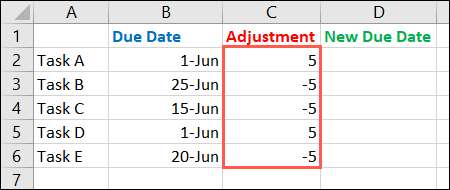
Seuraavaksi siirry ensimmäisen pystyrivin soluun uudelle päivämäärät ja kirjoita summa kaava lisätä päivien lukumäärää alkuperäiseen mennessä. Riippuen sarakkeet ja rivit, sinulla on taseen perusteella soluviittauksina saattaa vaihdella.
Meidän levyt, me kirjoita:
= B2 + C2
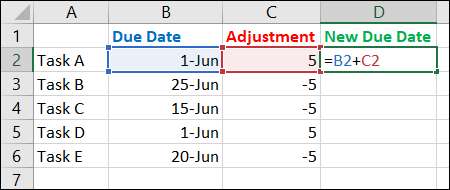
Paina enter tai Return käyttää kaavaa. Voit sitten varmista, että kaavaa laskettu oikein.
Pelastaa käsityötä, voit Käytä täyttökahvaa vetää sisältävän solun kaava jäljelle jääneet solut oman sarakkeessa. Excel säätää automaattisesti kaavat vastaavan soluviittauksina.
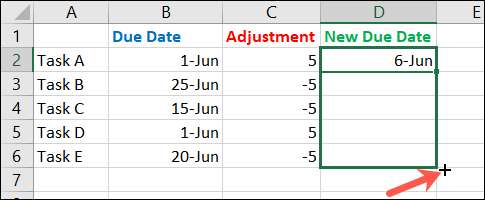
Nyt sinulla on kaavat uudessa päivämäärä sarakkeen, voit muuttaa päivien määrä säädön sarakkeessa aina tarvittaessa.
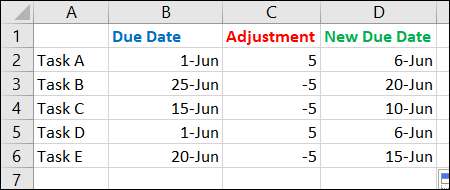
Kuinka lisätä tai vähentää kuukauden Päivämäärät Excelissä
Saatat olla taulukkolaskenta missä sinun täytyy lisätä tai vähentää kuukautta sen sijaan päivää. Ehkä se on säästöjä, lainaa tai investointien arkki. Asennus on samanlainen, mutta voit käyttää EDATE toimintoa auttaa laskea säädön.
Joten varmista, että sinulla on kolme saraketta alkuperäiselle päivämäärät, määrä kuukauden säädöt, ja uudet päivämäärät, ja on valmis vahvistamaan, että päivämäärä sarakkeet on muotoiltu sellaisiksi.
Anna kuukausien lukumäärä, jotka haluat lisätä positiivisina ja vähennä negatiivisina oikeaan sarakkeeseen.
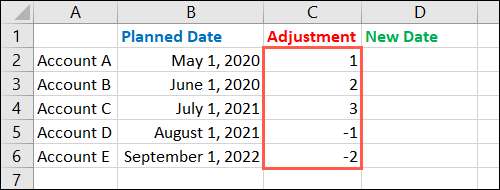
Mene ensimmäiselle pystyrivin soluun uudelle päivämäärät ja syötä funktio lisätä alkuperäisen päivämäärä kuukausien lukumäärällä. Jälleen kerran, sinun soluviittauksia voi vaihdella.
Meidän levyt, me kirjoita:
= EDATE (B2, C2)
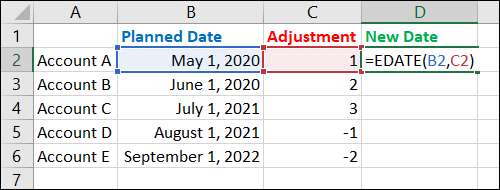
Paina enter tai Return soveltaa toimintaa ja vahvistaa, että se laskee oikein. Jälleen voit täyttökahva vetää toiminnon jäljellä soluihin.
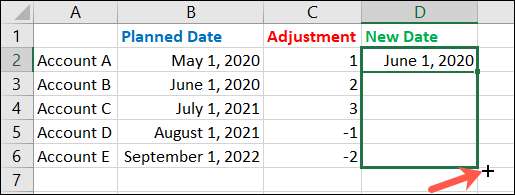
Ja kuten lisäämällä tai vähentämällä päiviä, voit muuttaa kuukausien haluat säätää kyseisessä sarakkeessa, ja toiminto antaa sinulle uuden päivämäärät.
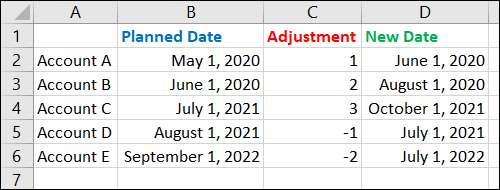
Bonus : Jos haluat lisätä tai vähentää vuoden sijasta kuukautta, perustaa oman levy, sarakkeita, ja alustamisen sama kuin edellä. Sitten, käytä seuraavaa DATE toiminto uudet päivämäärät pylväästä oikeat soluviittauksia.
= (vuosi (B2) + C2, KK (B2), DAY (B2))
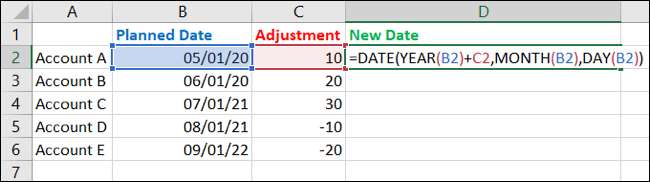
Toinen kätevä tapa työskennellä päivämäärien kanssa Excel-arkkeillasi on Laske kahden päivämäärän välinen päivä . Tutustu opetusohjelmamme, jos haluat kokeilla sitä!







